- Active Directory Users and Computers (ADUC) adalah alat yang dapat Anda kendalikan atas komputer jarak jauh, memberi mereka hak istimewa, dan memodifikasinya.
- Ketika pengguna direktori aktif dan snap-in komputer tidak ada di Windows 11, Anda harus memeriksa apakah komponen RSAT diinstal di komputer Anda atau tidak.
- RSAT (Remote Server Administration Tools) adalah komponen yang diperlukan untuk menjalankan ADUC yang dapat Anda instal baik dengan menjalankan baris perintah atau menggunakan Pengaturan Windows.
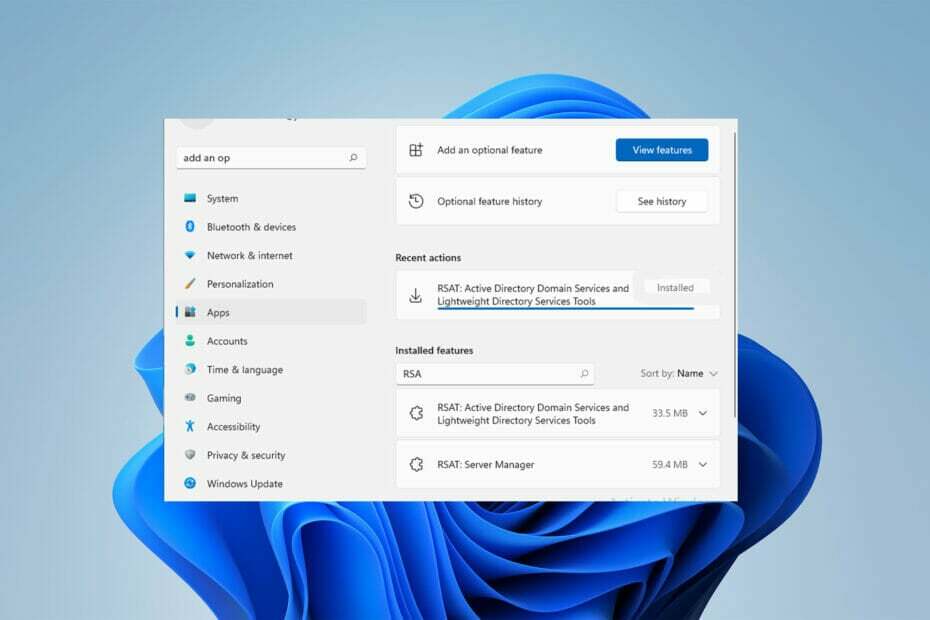
XINSTAL DENGAN MENGKLIK FILE DOWNLOAD
Perangkat lunak ini akan memperbaiki kesalahan umum komputer, melindungi Anda dari kehilangan file, malware, kegagalan perangkat keras, dan mengoptimalkan PC Anda untuk kinerja maksimal. Perbaiki masalah PC dan hapus virus sekarang dalam 3 langkah mudah:
- Unduh Alat Perbaikan PC Restoro yang datang dengan Teknologi yang Dipatenkan (paten tersedia di sini).
- Klik Mulai Pindai untuk menemukan masalah Windows yang dapat menyebabkan masalah PC.
- Klik Perbaiki Semua untuk memperbaiki masalah yang memengaruhi keamanan dan kinerja komputer Anda
- Restoro telah diunduh oleh 0 pembaca bulan ini.
Hilangnya Pengguna dan Komputer Direktori Aktif (ADUC) adalah salah satu masalah yang paling membuat frustrasi yang dilaporkan banyak pengguna Windows Pro.
ADUC adalah snap-in MMC luar biasa yang memungkinkan administrator mengelola Microsoft Active Directory.
Namun, itu hilang di server Windows atau versi Enterprise/Pro karena beberapa alasan. Mari selami mengapa itu hilang dan bagaimana kita bisa memperbaikinya.
Apakah Windows 11 memiliki Direktori Aktif?
Direktori aktif adalah landasan bagi Administrator yang ingin mengelola komputer jarak jauh dan memberikan hak istimewa kepada mereka.
Ini berjalan di Windows Server. Namun, Anda dapat menjalankannya di Windows 11 dengan menginstal komponen Microsoft tertentu. Kami akan memperkenalkan Anda pada komponen di bagian berikut dan bagaimana Anda dapat menginstalnya.
Mengapa Pengguna dan Komputer Active Directory hilang?
Ini mungkin karena komponen yang hilang yang diperlukan untuk mengelola komputer dari jarak jauh. Komponen utama yang diperlukan untuk menjalankan ADUC adalah RSAT (Remote Server Administration Tools).
Perhatikan bahwa ini adalah salah satu Microsoft Features on Demand (FODs) yang dapat Anda instal. Jadi, ini adalah prasyarat untuk mengaktifkan ADUC.
Ini hanya tersedia untuk pengguna bisnis dan pro-Windows. Oleh karena itu, solusi berikut di bagian selanjutnya mengatasi ADUC yang hilang pada versi Windows 11 Pro dan Enterprise.
Ada solusi yang bagus untuk mengatasi masalah ini. Namun, menginstal RSAT adalah cara paling umum untuk mengaktifkan ADUC.
Di bawah ini kami akan memberi Anda tiga cara yang menurut Anda berguna untuk menginstal RSAT di Windows 11: menggunakan Pengaturan Windows, menggunakan Command Prompt, dan menggunakan PowerShell.
Bagaimana cara memperbaiki Pengguna dan Komputer Direktori Aktif yang hilang?
1. Gunakan Pengaturan Windows
- Pertama, klik pada Awal menu, ketik pengaturan, dan pilih itu.
- Sekarang, pilih Aplikasi dari panel kiri.
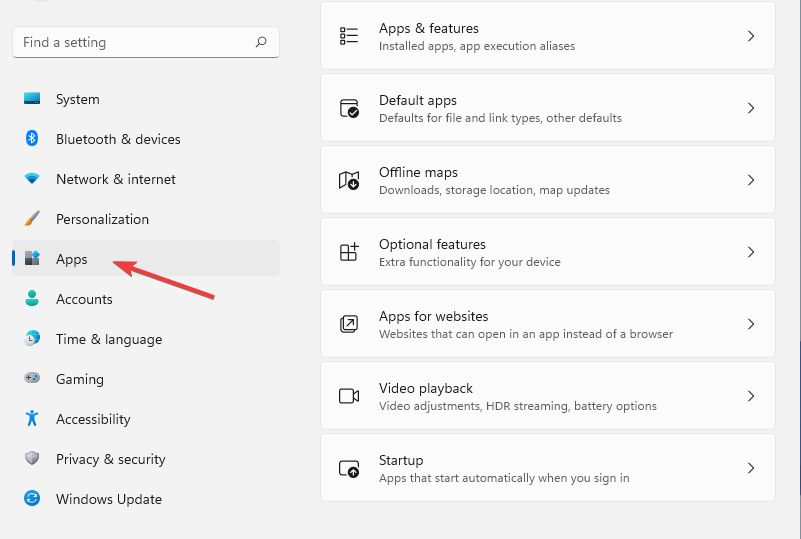
- Setelah itu, pilih Fitur pilihan di panel kanan.
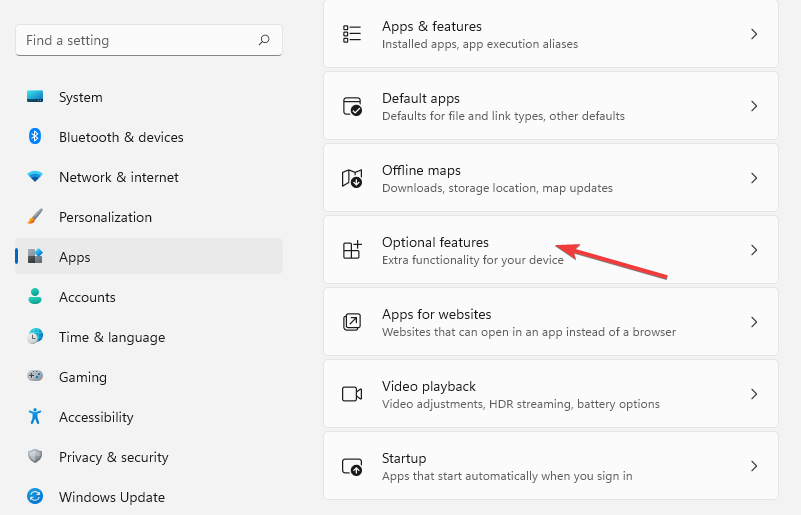
- Klik kiri pada Lihat fitur. Sekarang, ketik RSAT di bilah pencarian.
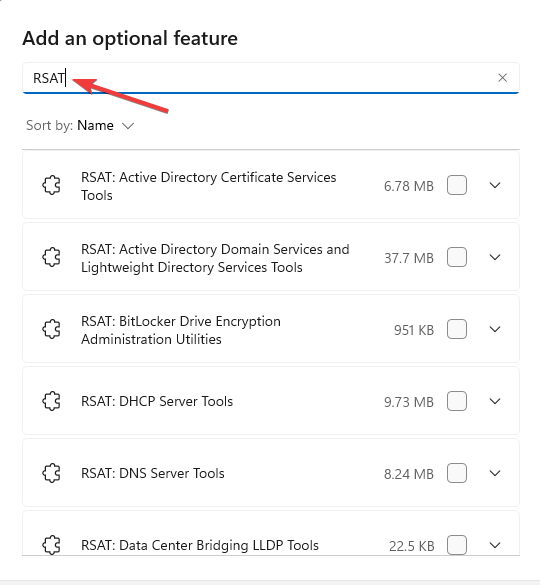
- Pilih RSAT: Layanan Domain Direktori Aktif.
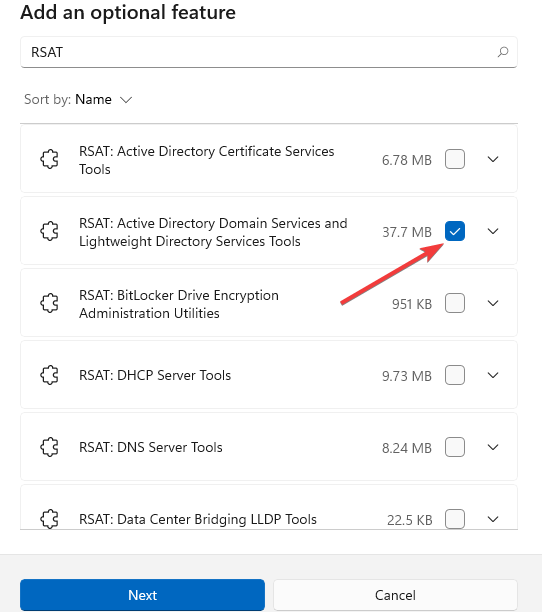
- Sekarang, klik Lanjut.
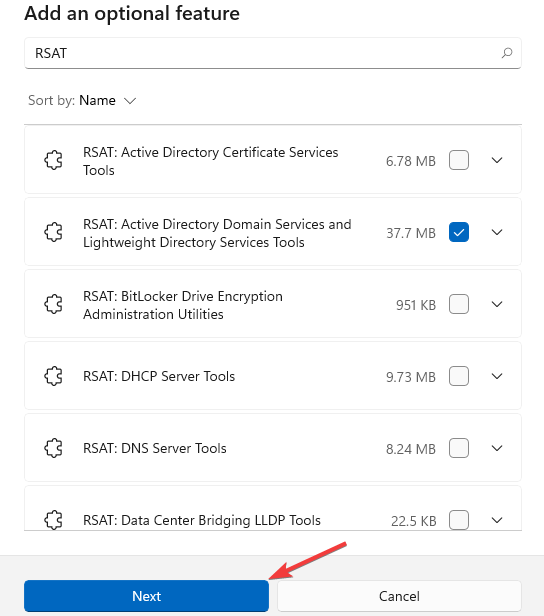
- Selanjutnya, pilih Install.
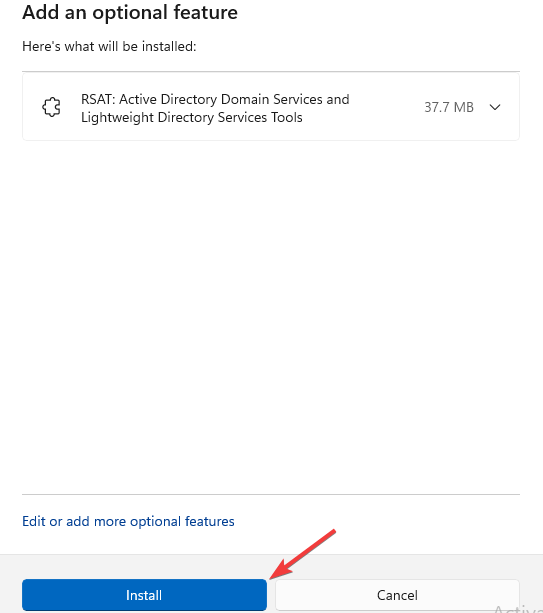
- Tunggu hingga penginstalan selesai.
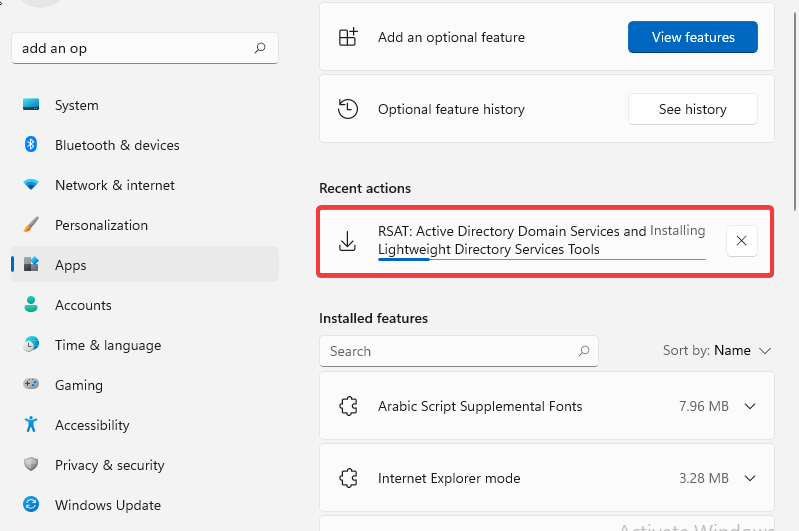
- Setelah beberapa menit, Anda dapat melihatnya diinstal.
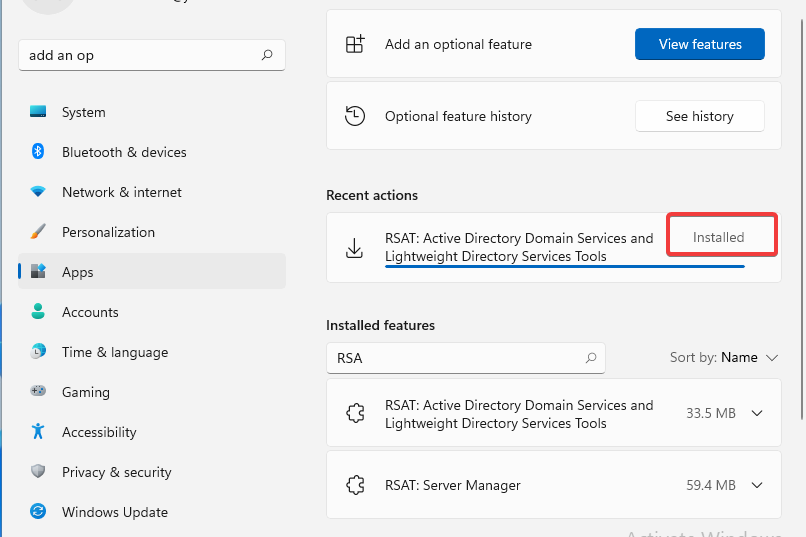
2. Gunakan Prompt Perintah
- Klik pada Awal menu, ketik cmd lalu klik kanan pada Prompt Perintah dan pilih Jalankan sebagai administrator.
- Kemudian, ketik baris perintah berikut dan tekan Memasuki:
DISM.exe /Online /Add-Capability /capabilityName: Rsat. Direktori Aktif. DS- LDS.Tools~~~~0.0.1.0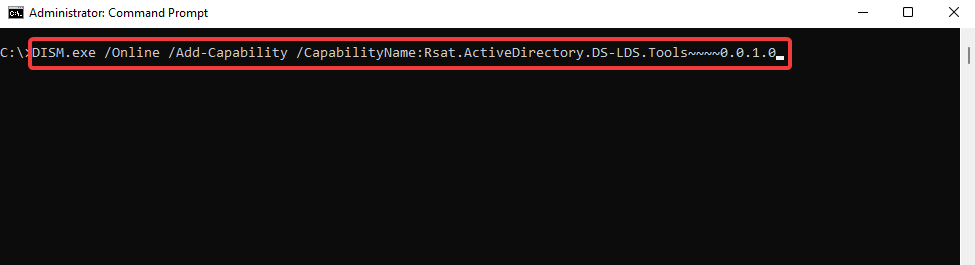
- Setelah itu, tunggu sampai instalasi selesai.

3. Gunakan PowerShell
- Buka Awal menu dan jenis PowerShell, lalu, klik Jalankan sebagai administrator.
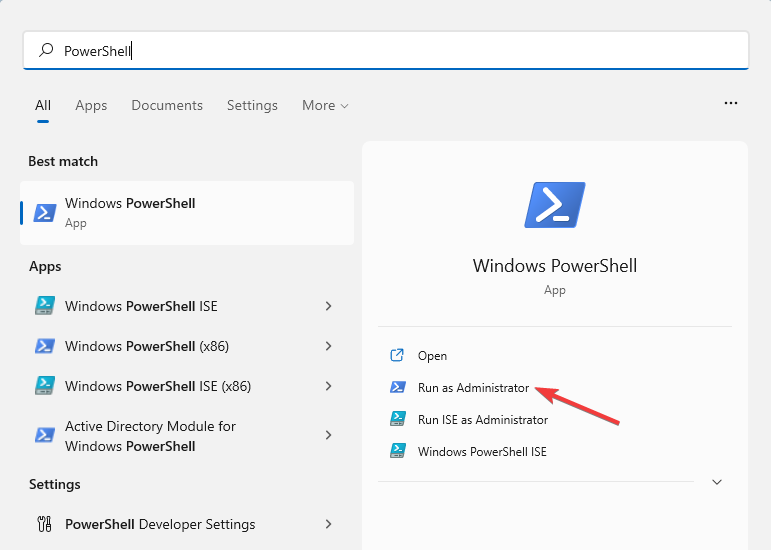
- Kemudian, ketik perintah berikut dan tekan Memasuki:
Add-WindowsCapability -Online -Nama “Rsat. Direktori Aktif. DS-LDS.Alat”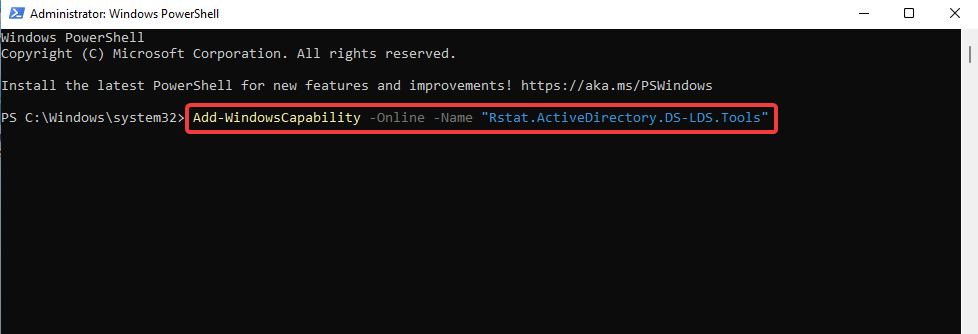
- Kemudian, Anda akan melihat hasil berikut ketika instalasi selesai, seperti yang ditunjukkan pada gambar di bawah ini.

Dengan RSAT diinstal pada Windows Anda, Anda dapat menjalankan program ADUC Anda dari komputer Anda. Ada dua cara untuk mengakses ADUC di Windows: Jalankan kotak dialog perintah dan pencarian Windows.
- Berikut adalah perbaikan untuk Open Shell Windows 11 tidak berfungsi masalah
- 2 Cara & Pintasan untuk Membuka Clipboard di Windows 11
- Cara Mudah Menyalin Alamat Direktori apa pun di Windows 11
- 6 Cara Mudah Membuat Taskbar Transparan di Windows 11
Bagaimana cara membuka Pengguna dan Komputer Direktori Aktif?
1. Gunakan perintah Jalankan
- Pertama, tekan jendela + R kunci untuk membuka Lari aplikasi.
- Kemudian, ketik dsa.msc dan pilih Oke.
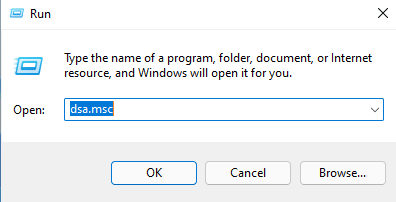
2. Gunakan pencarian Windows
- Klik pada Awal menu, ketik Alat Windows, dan pilih.
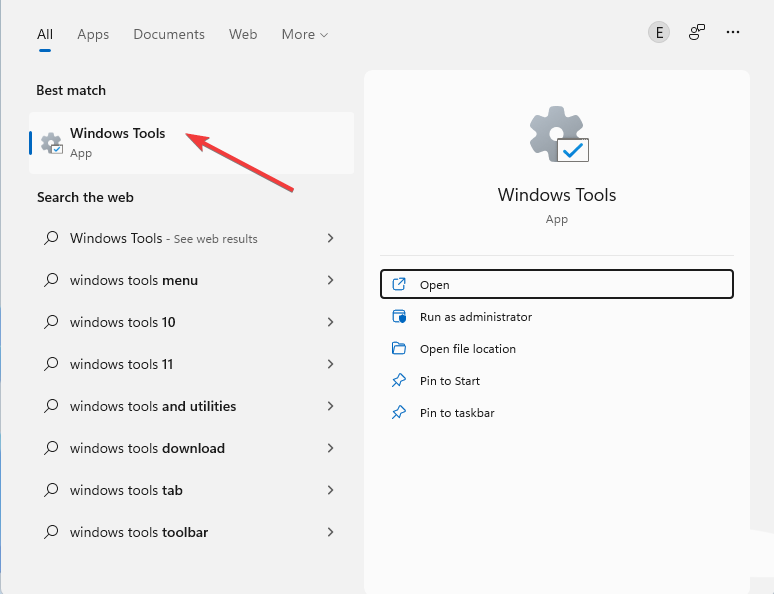
- Setelah itu, klik dua kali untuk membuka AUDC Windows.
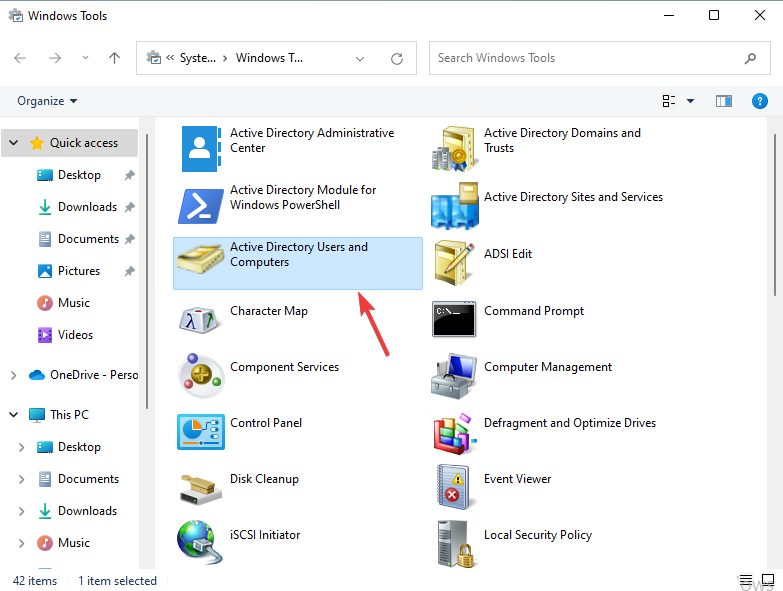
Anda dapat mengelola komputer jarak jauh dan melakukan operasi dengan alat pengguna direktori aktif.
Namun, jika tidak ada di Windows Anda dan Anda ingin mengaktifkannya, Anda harus menginstal Alat Administrasi Server Jarak Jauh.
Jika Anda mencari metode untuk aktifkan Pengguna dan Komputer Direktori Aktif di Windows 11 & 10, artikel ini mungkin bisa membantu.
Di bagian komentar di bawah, beri tahu kami jika Anda dapat memperbaiki masalah Pengguna dan Komputer Direktori Aktif yang hilang.
 Masih mengalami masalah?Perbaiki dengan alat ini:
Masih mengalami masalah?Perbaiki dengan alat ini:
- Unduh Alat Perbaikan PC ini dinilai Hebat di TrustPilot.com (unduh dimulai di halaman ini).
- Klik Mulai Pindai untuk menemukan masalah Windows yang dapat menyebabkan masalah PC.
- Klik Perbaiki Semua untuk memperbaiki masalah dengan Teknologi yang Dipatenkan (Diskon Eksklusif untuk pembaca kami).
Restoro telah diunduh oleh 0 pembaca bulan ini.
![Pengguna dan Komputer Direktori Aktif Hilang [Diperbaiki dalam 3 Cara]](/f/e3015e9343a03fa46b8a4f4eecc7698f.png?width=300&height=460)